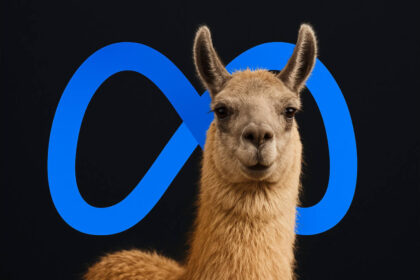Google sammelt eine erschreckend große Menge an Daten über uns. Doch mit den richtigen Anpassungen können wir unsere Google-Daten löschen – von unseren Endgeräten und aus den Datenbanken des Konzerns. Wir zeigen dir, wie du das umsetzt.
Google sammelt mehr personenbezogene Daten über seine Nutzer, als wir wissen. Ob eine Suchanfrage, ein YouTube-Video oder der letzte Wochenend-Trip: Unsere Smartphones speichern permanent Google-Daten – und das ganz unabhängig davon, ob wir ein Android-Smartphone nutzen oder eines von Apple.
Google ist sich seiner Lust am Datensammeln bewusst und löscht ab Juni 2020 alle privaten Daten neu angelegter Accounts automatisch. Standardmäßig verschwinden deine Daten dann in einem Turnus von 18 Monaten. Alle anderen Nutzer, die ihre Google-Daten löschen wollen, müssen von sich aus aktiv werden.
Wir wollen dir heute Schritt für Schritt erklären, wie du herausfindest, welche persönlichen Daten von dir öffentlich zugänglich sind. Außerdem zeigen wir dir, wie du deine YouTube- und Google-Daten löschen kannst.
So findest du heraus, welche Google-Daten öffentlich sind
Höchstwahrscheinlich kennt Google bereits deinen vollständigen Namen, deinen Geburtstag, deine Telefonnummer, dein Gesicht und auch weitere E-Mail-Adressen, die du verwendest. Einige von diesen Angaben führt Google als öffentliche Informationen auf. Um dies herauszufinden, gehst du folgendermaßen vor:
- Öffne zunächst deinen Browser und gehe zu deinem Google-Account.
- Falls du noch nicht angemeldet bist, gibst du hier deine Login-Daten ein.
- Wähle nun in der Menüleiste den Punkt „Persönliche Daten“ und kontrolliere die dort angegebenen Informationen. Hier kannst du nun alle Google-Daten löschen oder ändern. Das sind dann zum Beispiel Foto, Name oder Geburtstag.
- Wenn du nach unten scrollst, kannst du unter „Über mich“ sehen, welche Informationen öffentlich verfügbar sind.
- Das Personen-Symbol bedeutet hier „für jeden sichtbar„, das Bürogebäude-Symbol „nur für deine Organisation sichtbar“ und das Schloss-Symbol „nur für dich sichtbar„. Jedes Element kannst du nun auswählen und die gewünschte Anpassung vornehmen. Du entscheidest also, ob die Information öffentlich, semi-öffentlich oder privat ist.
Dein Konto vollständig privat unter Verschluss zu halten, ist aktuell jedoch nicht möglich.
So findest du heraus, welche Online-Aktivitäten Google über dich speichert
Mit den folgenden Schritten kannst du deine Daten, die Google über dich gesammelt hat, überprüfen, löschen oder eben nach deinen Wünschen anpassen. Ebenso steht es dir offen, dass deine Google-Daten nach einer bestimmten Zeit automatisch entfernt werden. Dazu gehst du wie folgt vor:
- Melde dich in deinem Google-Account an und steuere in der Menüleiste den Punkt „Daten und Personalisierung“ an.
- Jetzt wählst du den Punkt „Aktivitätseinstellungen“ aus und dort klickst du „Web- und App-Aktivität“ an. Hier findest du deine Suchanfragen, die du an Google gestellt hast, deinen YouTube-Verlauf, eventuell hinterlegte Google-Assistant-Befehle sowie andere Handlungen im Zusammenhang mit weiteren Google-Diensten.
- Möchtest du die Speicherung deiner Daten vollständig deaktivieren, legst du den Schalter auf die Position „Aus“ um. Dabei solltest du jedoch wissen, dass damit auch sämtliche hinterlegte Einstellungen für Google-Assistant-Geräte entfernt werden.
- Möchtest du deinen Verlauf in Google Chrome ausschalten, kannst du unter „Aktivitäten verwalten“ die dazugehörigen Einträge löschen. Unter „Web- & App-Aktivitäten“
findest du ebenso Audio-Aufzeichnungen des Google Assistant. Möchtest du die Einstellung ändern, so dass diese Daten nicht mehr gespeichert werden, änderst du den Punkt und schaltest das zweite Kontrollkästchen aus. - Möchtest du allerdings, dass Google diese Daten entweder nie oder alle drei beziehungsweise 18 Monate automatisch löscht, wählst du den Punkt „Automatisch löschen“ aus und bestimmst anschließend deinen Wunschzeitraum.
- Hast du diese Einstellung zum automatischen Löschen gewählt, erscheint ein Pop-up mit der Bitte um Bestätigung.
- Anschließend klickst du „Aktivität verwalten“ an. Hier erhältst du alle Informationen, die Google über dich in den gerade beschriebenen Schritten gesammelt hat. Sie sind gelistet nach Datum, bis zu jenem Tag, an dem du dein Google-Konto erstellt oder an dem du die Liste zuletzt gelöscht hast.
- Hier kannst du nun jeden einzelnen Tag löschen. Dazu wählst du das Papierkorb-Symbol rechts neben dem jeweiligen Tag aus. Für genauere Informationen dazu oder um einzelne Elemente zu löschen, klickst du auf die drei Punkte und wählst „Löschen“ oder „Details“ aus.
- Möchtest du lediglich einen bestimmten Teil oder den gesamten Verlauf selbst löschen, wählst du die drei Punkte rechts neben der Suchleiste oben auf der Seite aus. Hier kannst du die jeweilige Aktivität löschen, indem du „Letzte Stunde„, „Letzter Tag„, „Gesamte Zeit“ oder „benutzerdefinierter Zeitraum“ wählst.
- Vergewissern kannst du dich, indem du zum vierten Punkt „Aktivität verwalten“ zurückkehrst.
So räumt dir Google jederzeit ein, die von dir hinterlegten Einstellungen zu kontrollieren und eventuell anzupassen.
So verwaltest du deine Aktivitäten und deinen Verlauf bei YouTube
Von allen persönlichen Daten, die Google verfolgt, ist dein YouTube-Verlauf wahrscheinlich eher als harmlos anzusehen. Doch auch hier kann Google die von dir auf YouTube angesehenen Videos nachverfolgen. Und wie oben bereits beschrieben, kannst du einen Blick in deine Chronik werfen und diese direkt manuell oder in Abständen von drei oder 18 Monaten löschen.
Jedoch solltest du genau überlegen, was für dich und dein Suchverhalten nützlich ist. Denn schließlich willst du, dass die Empfehlungen von YouTube aktuell bleiben und deinen Suchintentionen entsprechen. Um dies einzustellen, gehst du folgendermaßen vor:
- Melden dich in deinem Google-Konto an und wähle in der Navigationsleiste den Punkt „Daten und Personalisierung“ aus.
- Um eine Liste aller von Google festgehaltenen YouTube-Daten zu erhalten, scrollst du zu „Aktivitätseinstellungen“ weiter. Hier wählst du den YouTube-Verlauf.
- Wenn Google deine YouTube-Suche und den Verlauf nicht mehr verfolgen soll, klickst du auf „An“ an dieser Stelle. Jetzt kommst du auf eine weitere Seite.
- Um Google so einzustellen, dass deine YouTube-Daten entweder nie oder alle drei oder 18 Monate automatisch gelöscht werden, wählst du „Automatisch löschen“ und wählst dann den Zeitraum aus, den du für dich als sinnvoll ansiehst. Google löscht dann alle aktuellen Daten, die älter sind als der von dir angegebene Zeitraum. Im Klartext: Wenn du beispielsweise drei Monate auswählst, löscht Google alle Informationen, die älter als drei Monate sind.
- Sobald du eine Einstellung für das automatische Löschen ausgewählt hast, wird ein Pop-up angezeigt, indem du deine neue Einstellung bestätigen sollst.
- Wähle anschließend „Aktivitäten verwalten“ aus. Hier werden jede Suche und jedes Video aufgelistet.
- Um bestimmte Tage zu löschen, wählst du das Papierkorb-Symbol rechts neben dem Tag aus. Für weitere Informationen zu den jeweiligen Einträgen wählst du das Symbol mit den drei gestapelten Punkten. Hier wählst du dann die Option „Löschen“ oder „Details“ aus.
- Möchtest du lieber nur einen Teil oder direkt den gesamten Verlauf manuell löschen, wählst du das Symbol mit den drei gestapelten Punkten rechts neben der Suchleiste oben auf der Seite aus und wählst „Gruppierte Ansicht„, „Aktivitäten löschen nach“ oder „Aktivitäten speichern bis“ und kannst hier deine Präferenzen hinterlegen.
- Um sicherzustellen, dass deine YouTube-Daten wirklich entfernt wurden, kannst du über den Schritt „Aktivitäten verwalten“ in der Übersicht dich selbst kontrollieren.
Fazit
Auch wenn du dich abgesichert und geschützt fühlst, wenn du die entsprechenden Einstellungen vornimmst: Deine Daten sind nicht zu 100 Prozent vor fremden Augen und Händen sicher.
Denn in der Vergangenheit gab Google zu, dass es zum Beispiel deinen physischen Standort verfolgen kann, selbst wenn du die Standortdienste deaktivierst. Informationen gaben dazu Wi-Fi und andere drahtlose Signale weiter.
Wichtig ist es eher, dass du sensibel mit der Weitergabe deiner Daten umgehst und dir vorher Gedanken machst, wer Zugriff darauf hat.
Auch interessant: